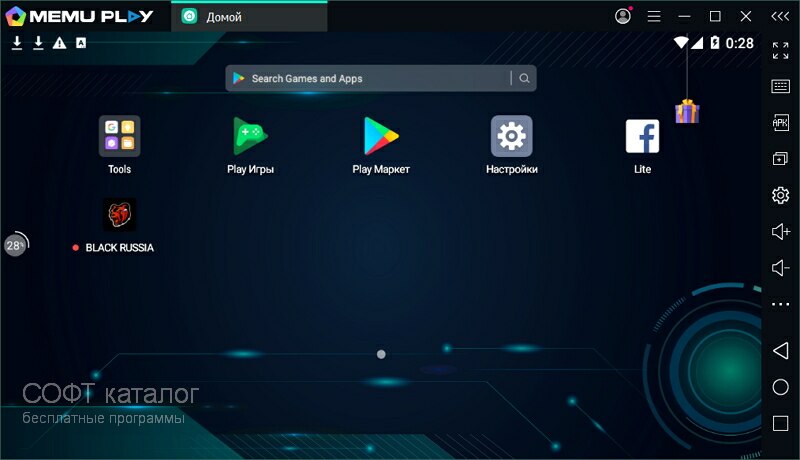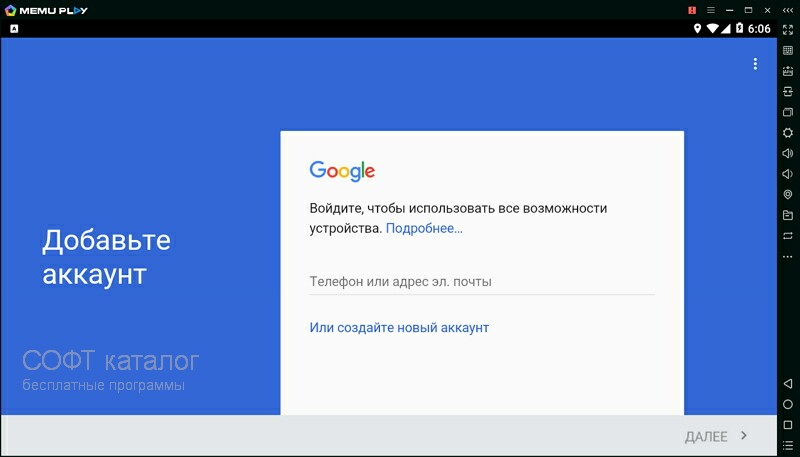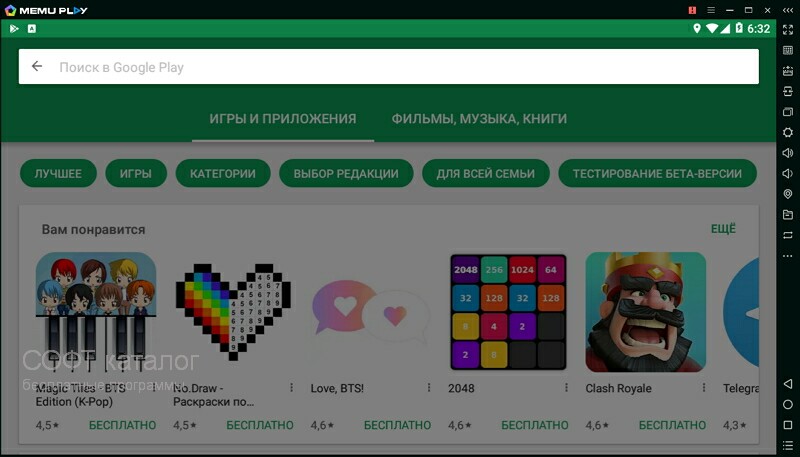Содержание
- Установка Android приложений на Windows Phone и Windows 10 Mobile
- Инструкция по скачиванию и установке приложений из маркета на Lumia
- Дополнительный способ установки файлов с расширением .apk на Lumia
- Как установить приложения Android на Windows Mobile 10
В магазине Marketplace от Microsoft не очень много приложений и игр, по сравнению с маркетами Android и iOS, в связи с чем, многие владельцы смартфонов Lumia и задаются вопросом, а можно ли скачать Google Play Market на Windows Phone и Windows 10 Mobile и устанавливать с него приложения?
К сожалению, скачать плей маркет на телефон с виндовс не получится, так как такого приложения нет.
Чтобы сэкономить ваше время скажем, что мы уже пытались в интернете найти возможность скачать Play Market на наши Microsoft Lumia 520 и 630, и в результате его не нашли.
Нет ни платной, ни бесплатной версии. Поэтому не тратьте своё время на поиск, а воспользуйтесь возможностью установить Android приложения на свой смартфон (c расширением .apk), которые написаны ниже.
Установка Android приложений на Windows Phone и Windows 10 Mobile
Сразу предупреждаем, что указанный ниже способ не предусмотрен производителем, а разработан неким зарубежным энтузиастом. Поэтому, его использование может привести к сбою в работе системы Windows Phone/10 Mobile. Кроме того, получится запустить не все приложения, а некоторые будут работать нестабильно.
+ ко всему, не у всех получится установить данное приложение и соединиться с телефоном.
Так что, как говорится, на свой страх и риск.
Запуск проверяли на Nokia Lumia 630.
Инструкция по скачиванию и установке приложений из маркета на Lumia
- На телефоне зайдите в меню Настройки > Обновление > Для разработчиков
- В открывшемся меню включите «Режим разработчика», а также активируйте функцию «Обнаружение источника» и нажмите на кнопку «Связать».
- Подключите телефон к компьютеру
- Скачайте на компьютер приложение APK Deployment
- Распакуйте скачанный архив в любую директорию
- Из архива установите «IpOverInstaller.msi» и «vcredist_x86.exe»
- Запустите «APKDeployment.exe», после чего в окне SmartScreen нажмите кнопку «Подробнее», а затем «Выполнить в любом случае»
- В окне «Key to Pair» введите PIN-код, который должен появиться на экране телефона и нажмите на «Pair»
- Теперь скачайте на компьютер APK файлы, которые хотите установить на вашу Lumia. Найти их можно в интернете по запросу «Название нужного вам приложения или игры + .apk»
- Перетащите их папки в окно приложения APK Deployment и нажмите Deploy All ( Если APK файл один, то кнопка будет называться Deploy
- Теперь зайдите в свой телефон Microsoft Lumia и найдите эти приложения в общем списке программ.
Рекомендуем также посмотреть видео, где наглядно показано как это делается:
Дополнительный способ установки файлов с расширением .apk на Lumia
Зарубежные умельцы создали инструмент под названием wconnect, с помощью которого можно установить приложения в формате .apk на телефоны с Windows 10. Ниже приведен перечень поддерживаемых устройств, составленный разработчиком. О работе на других девайсах ничего не известно.
Поддерживаемые смартфоны:
- Lumia 920
- Lumia 925
- Lumia 929 (Lumia Icon)
- Lumia 830
- Lumia 930
- Lumia 1520
- Lumia 635
- Lumia 730
- Lumia 820
- Lumia 435
- Lumia 928
Как установить приложения Android на Windows Mobile 10
- Скачайте wconnect и инструмент ADB на компьютер и извлеките содержимое архивов в папки.
- Откройте папку wconnect и запустите IpOverUsbInstaller.msi и vcredist_x86.exe.
- На вашем смартфоне с Windows 10 Mobile перейдите в раздел Настройки —> Обновления и безопасность —> Для разработчиков, и включите Режим разработчика и Обнаружение устройств (Developers Mode and Device Discovery).
- На ПК перейдите к извлеченной папке wconnect и откройте командную строку (зажмите Shift и щелкните правой кнопкой мыши по папке, затем выберите пункт “Открыть окно команд”)
- Подключите смартфон к компьютеру через USB или Wi-Fi.
- Перейдите к извлеченной папке ADB и откройте командную строку способом, указанным выше.
- В командной строке введите adb devices и нажмите Enter. Если смартфон подключен успешно, то вы увидите его в списке подключенных устройств.
- Скопируйте .apk файл Android-приложения, который вы хотите установить, в папку ADB и в командной строке введите adb install APKNAME.apk , где APKNAME – это название вашего приложения или игры.
После выполнения указанных действий, приложение должно появиться на вашем смартфоне Lumia.
Расскажите нам в комментариях, удалось ли вам установить .apk файл из плей маркет, и если да, то какие игры попробовали.
Установка несовместимых приложений на Nokia Lumia
#КАК? установить на Nokia X2 DS — Google Play (Nokia X2 Tools) Play Market
Устанавливаем Android приложения на Windows Mobile 10 (b10536)
видеоинструкция по установке несовместимых для Nokia приложений
Windows Phone 8.1:как устанавливать/обновлять приложения и игры из Microsoft Store на телефон
Microsoft/как установить игру из интернета
Как установить ANDROID приложение на Windows 10 Mobile НОВОЕ!!! (08.03.2017)
Lumia — загрузка приложений из службы Магазин
Как установить игры и приложения с компьютера на Windows Phone 8.1 (Lumia)
Установка Плей маркета (Play marketa) на Nokia x2 dual sim
Также смотрите:
- Отключение дисплея в Windows 10
- Как создать системный раздел Windows 7
- Убрать расширения в файлах Windows 7
- Изменение значка файла в Windows 10
- Запустить службу планировщика заданий Windows 7
- Операционная система не найдена Windows 7
- Настроить capicom на Windows 7 x64
- Как установить bitlocker на Windows 7
- Песочница в Windows 10
- Где находятся языковые пакеты в Windows 7
- Как отменить вход в Windows
- Как отключить блокировку брандмауэра на Windows 7
- Установить кодеки для видео Windows 7
- Как настроить contacam для Windows 7
- Как подключить гарнитуру к компьютеру Windows 7
 Скачать |
Разработчик: | Google.com |
| Платформа: | Windows 7, Windows 8, Windows 10, Windows 11 | |
| Размер: | 457 Мб | |
| Лицензия: | бесплатно | |
| Категория: Windows, Игровые утилиты, Игрокам, Операционные системы, Эмуляторы Все файлы скачиваются с официальных сайтов. |

Из обзора вы узнаете функционал Плей Маркет для Windows, преимущества и недостатки приложения, системные требования,
а также как установить Плей Маркет на ваше устройство.
Чтобы установить Плей Маркет надо:
- скачать Плей Маркет на Windows бесплатно по ссылке с нашего сайта, внизу страницы;
- прочитать инструкцию по установке и запуску программы в этом обзоре.
Что делать, если вы хотите загрузить на компьютер игру, разработанную для мобильных платформ? Как правило, для этого необходимо выполнить всего два шага.
Шаг первый — установка эмулятора
Избежать этого не удастся в любом случае, даже если вы решите рискнуть и использовать уже имеющийся у вас загрузочный файл игрового приложения. И все же геймеры советуют: лучше всего все загрузки осуществлять через Плей Маркет. Это магазин приложений, где собраны игры, книги, музыка, видео и программы, которые проверяются компанией Гугл на безопасность контента. Тем более в этом магазине вы найдете все имеющиеся на сегодняшний день программы Андроид: как новинки, так и давно созданные и опробованные геймерами приложения. Удобная система поиска, новости, огромный каталог — все это привлекает пользователей. Не говоря о том, что здесь не придется ничего скачивать вслепую. К каждой программе прикреплено описание, перечень системных характеристик, скриншоты. Можно ознакомиться с отзывами пользователей или даже оставить свой, можно связаться с разработчиками и, конечно, оценить программу.
Все это настолько удобно, что многие не представляют, зачем создавать себе сложности и искать иные способы получения нужной программы или игры.
Итак, если вы решили последовать нашему совету, то прежде всего скачайте и установите эмулятор. Лучше всего для этих целей подойдет Memu. Продукт китайских разработчиков пришелся по вкусу многим пользователям. И это не случайно.
С помощью него можно:
- запускать Андроид-игры на стационарном устройстве,
- смотреть телевизионные каналы,
- общаться в мессенджерах,
- выбирать версии Андроид,
- открывать apk-файлы путем обычного перетаскивая в окно софта.
Утилита обладает:
- гибкими настройками, среди которых: разрешение экрана, панель навигации, рут-режимы, модель устройства,
- русифицированным интерфейсом,
- симуляцией GPS положения,
- привязкой клавиш и джойстика,
- возможностью записывать и воспроизводить макросы в играх,
- режимом сохранения несколько профилей с привязкой клавиш в той или иной игре.
Достаточно десяти секунд, чтобы загрузить программу. Для того, чтобы ее установить, потребуется немного больше, но проблем и с этим у вас не возникнет. Прежде всего скачайте установочный файл. Кликните по нему. Откроется окно установщика, где от вас потребуется выполнить пошагово ряд действий:
- подпишите галочкой лицензионное соглашение,
- через проводник инсталлятора выберите места для установки игр,
- галочками обозначьте места для размещения ярлыка (они потребуются для быстрого доступа к программе).
Дополнительное оборудование можно не устанавливать. Через пару минут ярлык программы появится в указанном вами месте. Останется лишь кликнуть по нему.
Теперь можно переходить непосредственно к установке Плей Маркета.
На рабочем столе значок Плей Маркета.
Шаг второй — установка Плей Маркета
Как правило, Магазин приложений уже встроен в эмулятор. Все, что вам надо, — активировать его.
Для этого кликните по кнопку «Включить поддержку AppStore», далее в окне «Добавить аккаунт Google» выберите один из двух вариантов. Если у вас уже есть аккаунт, то кликаем на «Существующий» и вводим в окна логин и пароль от него. Если же аккаунта нет, то переходим в «Новый» и создаем его. Для этого придумываем логин, дважды вводим пароль и указываем данные действующей электронной почты, на которую придется уведомление и подтверждение регистрации.
После всех этих действий требуется нажать на кнопку «Продолжить», чтобы система провела синхронизацию. Далее немного подождите — и вот Магазин приложений во всей своей красе и со всеми доступными функциями будет перед вами. Что же позволяет сделать Google Play Market?
Если вы обычный пользователь, то через Магазин приложений вы получите доступ к расположенному там контенту, в том числе к видео, книгам, музыке, приложениям и играм. Спрос на этот материал растет с каждым днем. Не каждый пользователь устанавливает мобильные игры на Андроид-устройствах. Иногда гаджет просто не обладает нужными системными характеристиками. И тогда ПК — единственный выход. Через эмулятор владельцы стационарных устройств легко получают доступ к функционалу Магазина приложений. Через него вы можете искать интересующие вас программы, добавлять их в Избранное, скачивать и устанавливать, обновлять и удалять. Все эти действия будут храниться в истории.
Иногда мобильные приложения оказываются настолько удобны, что пользователи заменяют на них созданные для ПК софты. А ведь без различных ПО ни одно устройство работать не будет. Даже для того, чтобы посмотреть фотографию, нужна определенная утилита. В базе Плей Маркета таких софтов — великое множество. Знакомьтесь с их характеристиками и выбирайте любую.
Также на странице приложения вы можете ознакомиться с его скриншотами, связаться с разработчиками, прочитать или самим написать отзывы, поставить оценку.
В случае, если вы занимаетесь разработкой программ, то сможете через Плей Маркет получить связь с пользователями. Для этого покупайте аккаунт разработчика и размещайте свою программу в каталоге.
Чтобы ориентироваться в Магазине, воспользуйтесь удобной системой поиска и различными фильтрами. Вы можете искать программы и игры по темам, выбирать как новинки, так и популярные софты.
Вы можете не беспокоиться о безопасности размещенного здесь контента. Компания Гугл внимательно следит за безопасностью программ и борется с вредоносными ПО.
Единственный минус Play Market для обычного пользователя в том, что в некоторых странах ряд игр может быть заблокировано.
Чтобы получить Магазин приложений на компьютер, нужны:
- эмулятор,
- операционная система старше 7 версии Виндовс,
- более 2 Гб оперативной памяти,
- обновленные графические драйвера.
Встроенный каталог самых популярных игр!
Системные требования
- Операционная система Windows Vista/Windows 7 SP1/Windows 8.1/Windows 10/Windows 11.
- Процессор Intel или AMD x86 с поддержкой технологии виртуализации.
- Видеокарта с поддержкой OpenGL 2.0+.
- Не менее 1 Гб свободной системной памяти.
- Не менее 2 Гб свободного дискового пространства.
Рекомендуемая спецификация:
- ОС: Microsoft Windows 10 с включенным VT.
- Процессор: Проходной балл для одного потока > 1500 (многоядерный процессор Intel/AMD).
- Графика: Intel/NVIDIA / ATI, Встроенный или дискретный контроллер с отметкой доступа > 750.
- Новейший графический драйвер Windows DirectX 11 / с OpenGL 4.5 или выше.
- ОПЕРАТИВНАЯ память: 8 ГБ или выше.
- Жесткий диск: SSD, 10 ГБ свободного места на жестком диске.
- Интернет: Широкополосное соединение с низкой задержкой для игр с частотой кадров в секунду.
Примечание:
Более высокая версия Android требует больше оперативной памяти и места на диске.
Для игр более высокого класса, установленных в MEmu, потребуется больше оперативной памяти и места на диске.
Не рекомендуется запускать MEmu Play в другом программном обеспечении виртуальной машины.
Стоит обновить графический драйвер или переключить графическую карту, если есть проблемы с совместимостью.
Заключение
Если вы хотите знать все о новинках и испытать качество разных игр, то вам без Плей Маркета не обойтись. Устанавливайте эмулятор, авторизуйтесь в Play Market, выбирайте приложения и игры, чтобы проверить их работу на ПК.

Установок: 83 251 |
Категория | Windows, Игровые утилиты, Игрокам, Операционные системы, Эмуляторы |
| Платформа: | Windows 7, Windows 8, Windows 10, Windows 11 | |
| Разработчик: | Google.com | |
| Размер: | 457 Мб | |
| Лицензия: | бесплатно | |
| *все файлы скачиваются с официальных сайтов |
Ссылки на скачивание ведут на официальные сайты. Файл вы можете проверить антивирусной программой.
Обновлено
2018-11-26 15:10:57
Совместимость
Windows Phone 8
Язык
Русский,
Английский,
Немецкий,
Французский
Сайт
www.windowsphone.com
Описание
Play — программа для транслирования музыки, хранящейся на облачном хранилище, на ваше мобильное устройство. Слушайте любимую музыку в любом месте и в любое время, не загружая её в память вашего мобильного устройства. Snap Play обладает интеграцией с iTunes и позволяет создавать списки воспроизведения, открывая доступ к музыке не только для себя, но и для членов своей семьи, добавив их в доверенный список. Помимо транслирования музыки, Snap Play позволяет автоматически загружать на облако все новые фотографии, которые вы создаете на своем мобильном устройстве.
Версии
Содержание
- Возможности
- Как установить Плей Маркет для Виндовс 10?
- Как пользоваться программой?
- Системные требования
- Преимущества и недостатки программы
- Заключение
Плей Маркет для Windows 10 — программа, которая была разработана для запуска на компьютере приложений для операционной системы Android. С помощью эмулятора BlueStacks 4 вы сможете запустить любимые игры на большом экране монитора или воспользоваться другими возможностями Play Market. Современные мобильные приложения уже догнали консольные игры. И запуск их через эмулятор BlueStacks 4 только подтвердит этот тезис. Скачать Плей Маркет на Виндовс 10 можно с помощью нашего сайта.
Возможности
Те, кто имел возможность работы с эмулятором BlueStacks, отмечают его простоту и удобство. Последняя версия этой программы стала в 8 раз производительнее. Что позволит запустить на компьютере самые ресурсозатратные игры. Разработчики полностью переписали интерфейс эмулятора. Он стал более удобным и дружелюбным. Из основных функций этого каталога приложений отметим:
- Запуск приложений из каталога Google и сторонних ресурсов. Вы можете провести инсталляцию на свой ПК любого приложения из Play Market. Установка не отличается сложностью и проводится в один клик вашей мышки. Если выбран сторонний каталог, то пользователь предварительно скачивает apk-файл на компьютер и устанавливает его обычным способом.
- Многозадачность и высокая производительность. Программа может одновременно работать с несколькими приложениями. На одной вкладке можно запустить музыкальный плейер, на другой любимую игру, на третьей – почтовый клиент. Выбор за пользователем. При необходимости можно быстро переключиться между вкладками.
- Изменение настроек клавиатуры. Для работы с андроид-приложениями эмулятор BlueStacks 4 использует клавиатуру и компьютерную мышь. Клавиатура обладает стандартным сочетанием кнопок для проведения действий в игре. Но пользователь может их заменить на те, которые ему удобны. Это можно сделать перед запуском приложения с помощью окна «Game Controls».
- Автоматический стрим приложений. Если вы хотите устроить трансляцию своей игры, то для этого не нужно проводить сложную настройку специальных программ. Скачайте OBS Studio и выберите в ее настройках BlueStacks 4. Теперь вы можете проводить трансляцию своих виртуальных похождений в популярные сервисы: Twitch, YouTube и т. п.
В состав Плей Маркет для компьютера Виндовс 10 входит пакет программ-дебаггеров. Они собирают баги и ошибки утилиты для разработчиков. Это позволяет быстрее провести их устранение. Некоторые ошибки дебаггеры устраняют самостоятельно в автоматическом режиме.
Как установить Плей Маркет для Виндовс 10?
Разработчики четвертой версии популярного эмулятора сделали все возможное, чтобы с процедурой установки справился даже тот, кто впервые имеет дело с таким процессом. Чтобы провести инсталляцию BlueStacks 4, достаточно следовать подсказкам мастера-установщика. Эта процедура займет всего несколько минут.
- Скачайте с нашего сайта установочный файл BlueStacks 4 для Windows 10.
- Двойным кликом запустите процесс инсталляции EXE-файла каталога приложений.
- Согласитесь с условиями использования программы (поставьте галочку в специальный пункт).
- Если это необходимо, измените место установки BlueStacks 4.
- Нажмите кнопку «Установить сейчас» и дождитесь завершения процесса установки эмулятора.
После завершения процесса установки плейера приложений BlueStacks 4 можно провести настройку программы. Эти действия не обязательны. С их помощью вы сможете изменить конфигурацию игрового движка, разрешение экрана и т. п.
К настройкам вы можете вернуться в любой момент, кликнув по иконке шестеренки в правом верхнем углу окна эмулятора.
Важным моментом является привязка аккаунта BlueStacks к своему аккаунту в Play Market. Сделать это необходимо, если вы хотите сохранять прогресс прохождения игр. Это очень удобно, так как вы сможете всегда продолжить игру с того момента на котором остановились. Причем делать это можно как с помощью эмулятора, так и других своих устройств, привязанных к аккаунту в Google.
Как пользоваться программой?
Благодаря простому интерфейсу, пользоваться эмулятором BlueStacks 4 не составит большого труда. Интерфейс программы напоминает дефолтную оболочку Андроид. Для установки приложений кликните по иконке Play Market и зайдите в каталог. Найдите нужную игру и нажмите кнопку «Установить». Когда этот процесс завершиться на первом экране эмулятора появится иконка игры. Теперь вы можете проводить ее запуск в любое удобное для вас время.
В нижней части интерфейса BlueStacks 4 имеется меню для перехода в другие разделы эмулятора. Нужно отметить раздел BlueStacks World. Это виртуальное игровое сообщество, которое дает возможность пользователям программы участвовать в различных мероприятиях, проводимых разработчиками этого эмулятора. С помощью BlueStacks World можно увеличить свой игровой опыт и получить возможность приобрести различные геймерские вещи с большой скидкой. Скачать Play Market для Windows 10 можно с помощью инструкции, расположенной ниже.
Системные требования
Чтобы запустить эмулятора на компьютере его характеристики должны быть не ниже следующих:
- Операционная система: Все версии Windows, начиная от XP SP 2.
- Оперативная память: 4 Гб и больше.
- Процессор: Любой, который поддерживает технологию виртуализации и в бэнчмарке PassMark наберет от 1000 баллов.
- Место на диске: от 5 Гб и больше.
Стабильная работа эмулятора возможна при наличии актуальных версий драйверов и высокоскоростном подключении в Интернет.
Преимущества и недостатки программы
Среди плюсов этого эмулятора отметим:
- Возможность использовать приложения, созданные для мобильной платформы Андроид на компьютере под управлением Windows 10.
- Облегченный процесс приобретения root-прав.
- Поддержка устройств, включенных в систему компьютера.
- Простой и интуитивно понятный интерфейс, схожий с оболочкой телефона.
- Возможность запуска приложений в полноэкранном режиме.
- Полная поддержка русского языка. Наличие русскоговорящей поддержки.
Из минусов отметим прожорливость эмулятора. Для запуска некоторых игр требуется до 4 Гб оперативной памяти. Но по сравнению с прошлыми версиями оптимизация эмулятора выросла.
Заключение
Современные мобильные приложения все больше приближаются к компьютерным играм. Эмулятор BlueStacks 4 сокращает дистанцию между мобильными гаджетами и компьютерными устройствами. Он поможет вам сыграть в любимые игры на большом экране и насладиться этим незабываемым процессом. Хотите скачать Плей Маркет на Виндовс 10? Воспользуйтесь нашей инструкцией.